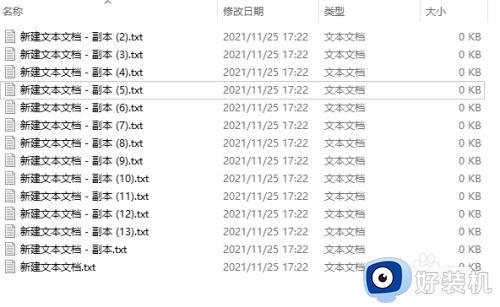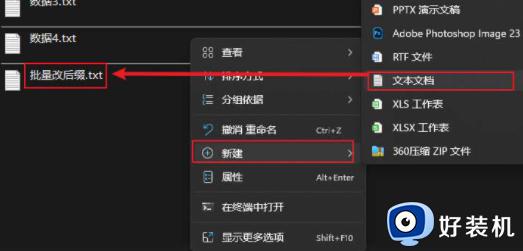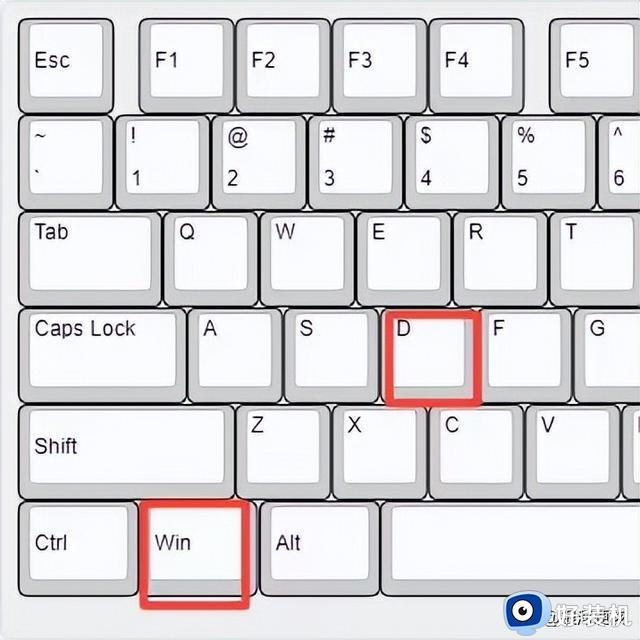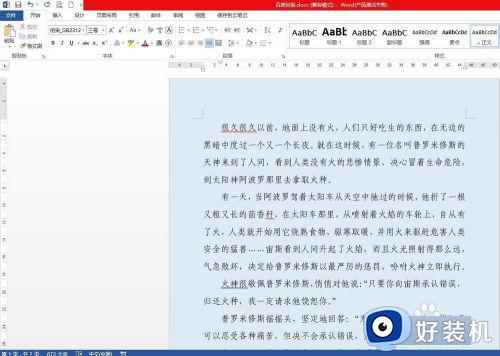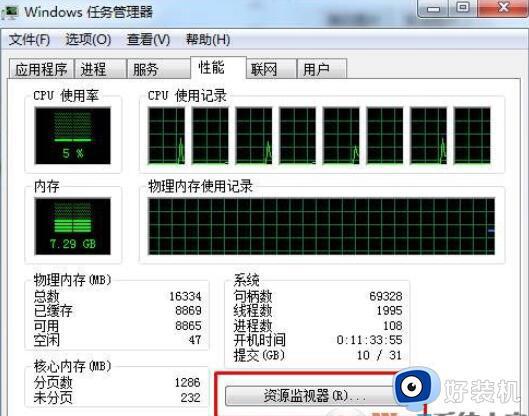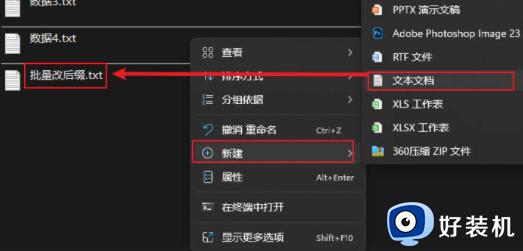windows怎样批量重命名文件夹 windows批量重命名文件夹的方法
时间:2023-08-16 17:31:00作者:mei
日常工作中,大家会在windows电脑上面创建多个文件夹,为了方便管理和识别大家会重新设置一下文件名称,如果文件夹要一个一个重命名浪费时间,其实大家可以批量修改文件或者文件夹名称,节省时间,具体怎么操作?接下去一起阅读下文教程方法。
解决方法如下:
1、首先选中需要修改名称的所有文件或文件夹。
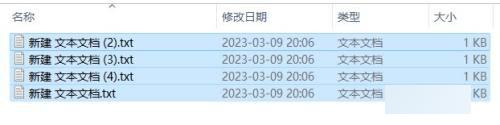
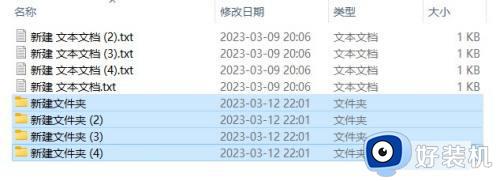
2、在快捷工具栏中单击重命名按钮,此时我们会发现文件和文件夹名称变成编辑状态。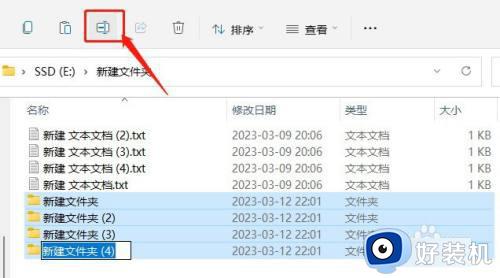
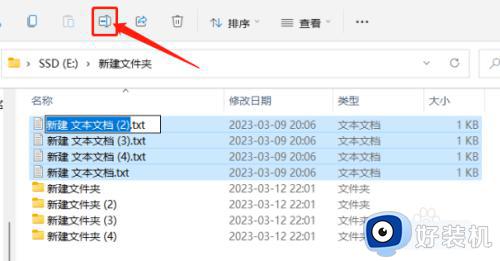
3、输入名称,我们输入:重命名,按下回车键或者点击文件夹空白区域,可以查看到文件按顺序以新名称进行了重命名,文件名的结尾加入了序号。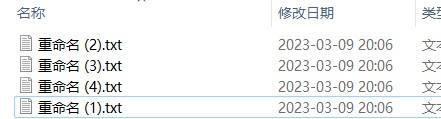
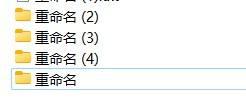
上述内容windows批量重命名文件夹的方法,这样就不用一个一个进行修改名称,一次性修改几十个文件夹,大大提高效率。